Annonse
 Det er tider når jeg er på et offentlig sted, og det er faktisk et mangfold av Wi-Fi-nettverk som er fritt tilgjengelig. Hvis du noen gang har vært i den situasjonen, og hvis du er som folk flest, tar du raskt det første nettverket du ser tilgjengelig.
Det er tider når jeg er på et offentlig sted, og det er faktisk et mangfold av Wi-Fi-nettverk som er fritt tilgjengelig. Hvis du noen gang har vært i den situasjonen, og hvis du er som folk flest, tar du raskt det første nettverket du ser tilgjengelig.
Problemet er at selv om signalstyrken ser bra ut, er nettverkskvaliteten ikke så bra i det hele tatt. Du ender med å miste forbindelsen og blir tvunget til å prøve noen andre til du finner en som virkelig fungerer.
Her på MUO har vi tilbudt en rekke gode verktøy for å analysere Wi-Fi-nettverk. Jack skrev opp en god beskrivelse av HeatMapper Mål Wi-Fi signalstyrke hjemme med HeatMapper Les mer , en app som viser deg Wi-Fi-styrken i forskjellige områder av hjemmet ditt. Fyren viste deg hvordan du bruker Xirrus Slik bruker du Xirrus for å finne ut av problemer med WiFi-nettverket Les mer for å feilsøke nettverksproblemer.
Dette er begge verdifulle verktøy, men jeg oppdaget nylig et annet fantastisk Wi-Fi-analyseverktøy som bare blåste bort meg og jeg visste at jeg måtte dele det med MUO-lesere. Verktøyet har blitt gjennomgått på en rekke andre tech-blogger, så mange av dere har kanskje hørt om det. For de av dere som ikke har det, vil jeg gjerne presentere deg for
Analyser WiFi-nettverk med inSSIDer
Jeg må innrømme at jeg ikke er en stor fan av nettverksanalyseverktøy. Jeg ble nylig interessert i Wi-Fi-verktøy da jeg fant meg mye mer tid på offentlige hotspots og slet med å finne et sterkt tilgangspunkt til Internett. inSSIDer gir et av de tydeligste bildene av hvert Wi-Fi-nettverk innen ditt område. Det gir en fantastisk liste over detaljert informasjon om hvert nettverk. Det beste av alt, det fungerer med din vanlige Wi-Fi-adapter, ingen spesiell maskinvare kreves.
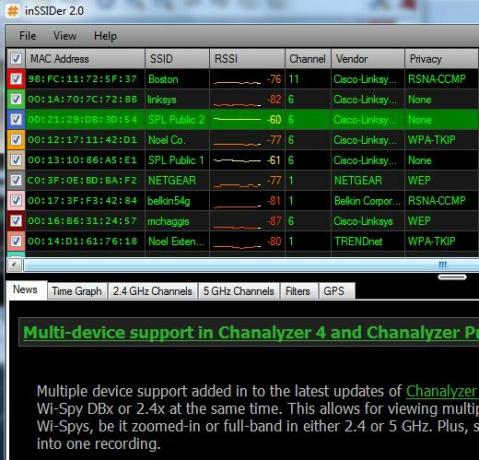
Som du ser over, får du Mac-adressen til enheten, nettverksnavnet til ruteren, signalstyrken, kanalen, ruteprodusenten og personverninnstillinger (hvis noen). Utover det vil den også vise deg den nyeste nettverksaktiviteten, og til og med GPS-koordinatene til ruteren hvis du har konfigurert en GPS-enhet på PC-en.
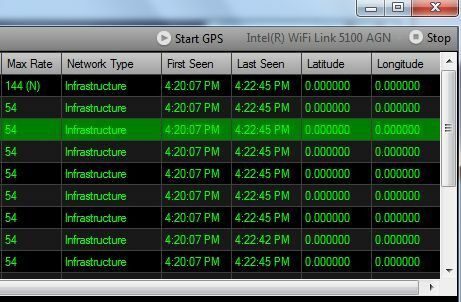
Å konfigurere enheten til å snakke med programvaren er så enkelt som å koble til den PC-kompatible GPS-enheten og konfigurere serieportinnstillingene i inSSIDer slik at den samsvarer med enheten.
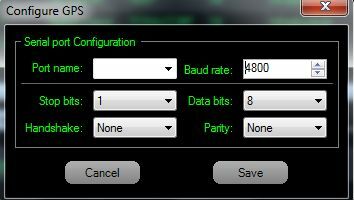
Mange andre Wi-Fi-analyseverktøy tilbyr grafikk over signalstyrke i sanntid over tid, men det som tilbys av inSSIDer ser ut til å være ganske nøyaktig sammenlignet med andre. Du kan se disse for alle kanaler eller for utvalgte kanaler.
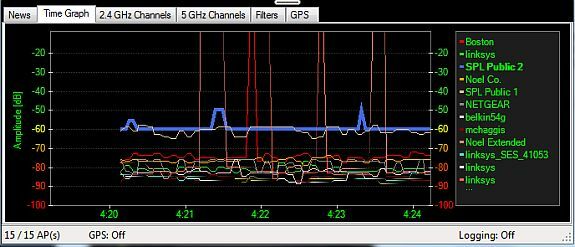
Du kan også se en grafisk fremstilling av gjeldende signalstyrke per enhet. Dette er en nyttig måte å raskt få et innblikk i hvilken enhet som tilbyr det sterkeste signalet der du befinner deg. Hvis du bruker en bærbar datamaskin, kan du teoretisk gå rundt og sannsynligvis finne enheten ved hjelp av denne skjermen.
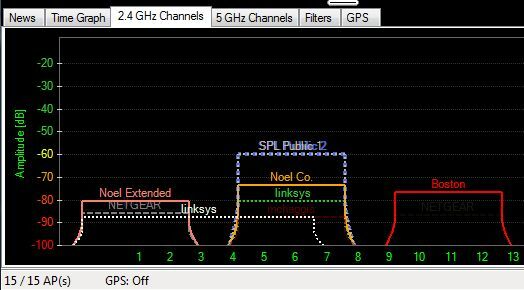
En annen fin funksjon er muligheten til å filtrere ut viste enheter etter bestemte egenskaper, for eksempel sikkerhetstype, leverandør eller en rekke andre parametere.
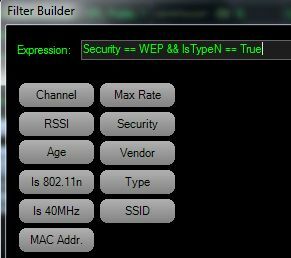
Hvis du virkelig ikke vil gå gjennom prosessen med å lage et filteruttalelse fra bunnen av, er det også muligheten til å bruke "Raske filtre”Som lar deg velge fra en liste med forhåndsprogrammerte filtre. Dette er den raskeste tilnærmingen hvis det bare er en parameter du vil bruke til å filtrere.
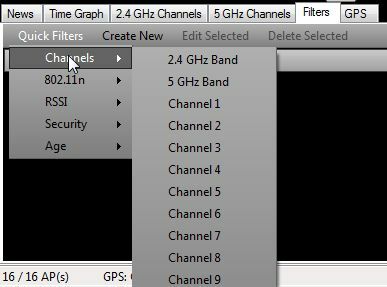
Hvis du bruker inSSIDer som en rask metode for kontinuerlig å overvåke lokale nettverk, og du ikke ønsker å overta hele skjermen, kan du klikke på "Utsikt”Og bytt til“ mini ”-modus. Dette kollapser vinduet til en mye mindre form og kombinerer skjerm og faner i et hurtigvindu som du kan flytte til hjørnet av skjermen.
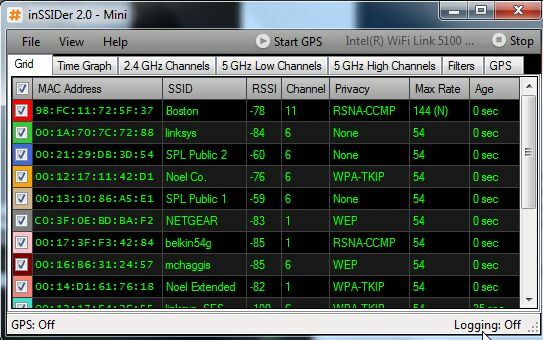
Du vil merke at øverst på skjermen er det en lenke til "Start GPS.” Igjen, trenger du en GPS-enhet aktivert på din PC eller bærbare datamaskin, men hvis du gjør det, kan du faktisk logge nettverksaktivitet og eksporter dataene ut til en GPX-fil som viser plasseringene til alle tilgangspunktene på en hvilken som helst GPS-enhet som kan importere GPX data. Eller hvis du foretrekker å eksportere GPS-koordinatene for tilgangspunktet til Google Earth eller andre verktøy som kan lese KML-filer, kan du bruke den innebygde GPX til KML-omformeren.
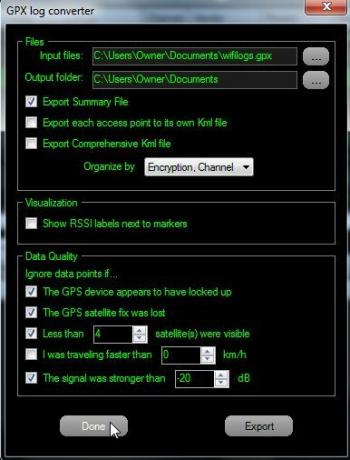
Det er virkelig ingen enklere måte å kartlegge flere Wi-Fi-nettverk eller en blanding av tilgangspunkter. I stedet for å bruke programvare for varmekartlegging og manuelt prøve å spore plasseringen av tilgangspunktene basert på disse kartene er det bare å aktivere GPS i inSSIDer og la programvaren gjøre alt kartverket for deg automatisk.
Har du noen gang prøvd inSSIDer selv? Gi oss beskjed om hva du synes om programvaren eller andre måter å bruke den på, eller hvilke funksjoner vi kanskje har gått glipp av i kommentarfeltet nedenfor.
Ryan har en BSc-grad i elektroteknikk. Han har jobbet 13 år innen automatisering, 5 år innen IT, og er nå en applikasjonsingeniør. Han var tidligere administrerende redaktør for MakeUseOf, han snakket på nasjonale konferanser om datavisualisering og har blitt omtalt på nasjonal TV og radio.

